Einfache Anleitung zum effektiven Erstellen eines Teils eines Videos in Zeitlupe
Die meisten Filmemacher verwenden ein Overcranking, um das Video in Zeitlupe abspielen zu lassen, aber hauptsächlich wird es im Sport für die sofortige Wiedergabe verwendet. Aufgrund der künstlerischen Wirkung, die es auf den Tisch bringt; Jeder ändert die Videogeschwindigkeit auf das gewünschte Tempo. Mit anderen Worten, die Nachfrage nach einem Zeitlupen-Editor breitete sich in der gesamten Internetwelt aus, und der Bedarf an einem perfekten Video-Geschwindigkeitsregler wurde von Mal zu Mal größer. Um Ihre Nachfrage nach dem besten Geschwindigkeitsregler zu erfüllen, werden wir den besten 3-Geschwindigkeitsregler überprüfen, den wir auf dem Markt gefunden haben und der eine sehr lobenswerte Leistung für die Bearbeitung der Geschwindigkeit des Videos bietet. Darüber hinaus werden wir auch ein Tutorial zu enthalten wie man einen Teil eines Videos in Zeitlupe macht Jedes Tool wählen wir nur für Sie aus.

Teil 1. Beste Möglichkeit, einen Teil eines Videos in Zeitlupe zu machen [dringend empfohlen]
Mit der Forderung, den besten Geschwindigkeitsregler zu haben, um einen Clip zu verlangsamen, FVC Video Converter Ultimate bietet die Unterstützung, die Sie benötigen, um diese Aufgabe abzuschließen. Dieser ultimative Konverter bietet eine einzigartige Funktion, um Ihr Video zu verlangsamen oder in einer Hochgeschwindigkeitsbewegung abzuspielen und es dann mit weniger als ein paar Klicks anzuwenden. Mit der Software können Sie nichts falsch machen, denn sie ist eine der am einfachsten zu verstehenden Software, die Sie haben können, und sie hat eine saubere GUI, damit Sie alles verstehen und organisieren können.
Zusätzlich zum Geschwindigkeitsregler können Sie diese Software auch verwenden, um mehrere Videos gleichzeitig zu teilen und zusammenzuführen. Viele Benutzer waren von dieser Software wegen der multifunktionalen Merkmale und Funktionen begeistert, die sie Ihnen bietet. Angenommen, Sie möchten Teil der begeisterten Community sein und von dieser Software beeindruckt sein. In diesem Fall können Sie das folgende Tutorial lesen, wie Sie einen Teil eines Videos verlangsamen können, aber zuerst müssen Sie die Software herunterladen und installieren und sie dann öffnen, um zu beginnen.
Free DownloadFür Windows 7 oder höherSicherer Download
Free DownloadFür MacOS 10.7 oder höherSicherer Download
1. Trimmen Sie den Teil des Videos, den Sie in Zeitlupe anzeigen möchten
Schritt 1. Gehen Sie nach dem Start der Software zu Werkzeugkasten und finde dort die Videotrimmer.
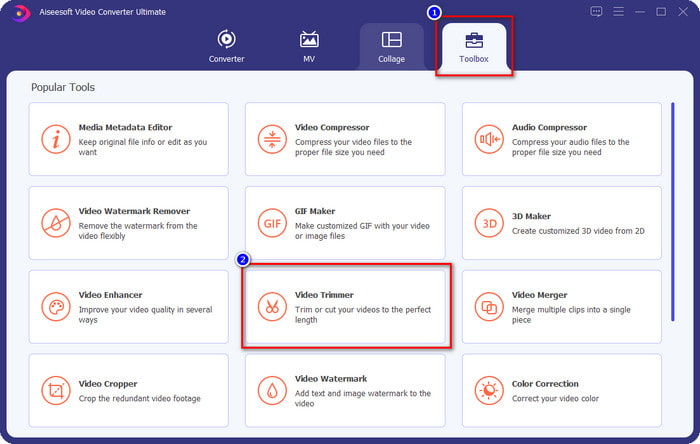
Schritt 2. Drücken Sie die + Symbol, um das Video hinzuzufügen, das Sie teilen möchten, suchen Sie es in Ihrem Ordner und klicken Sie darauf Öffnen.
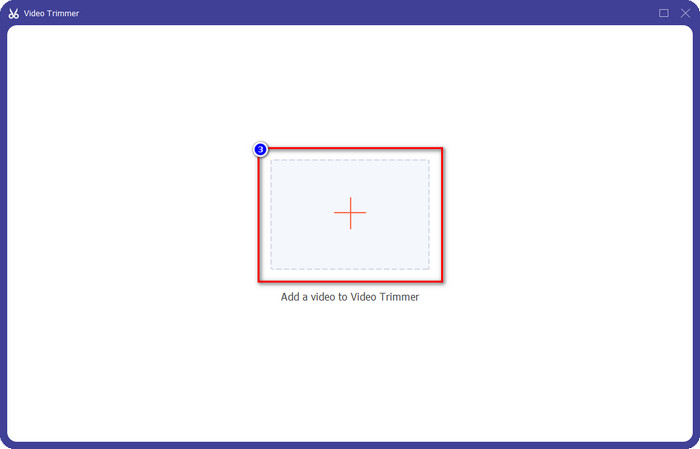
Schritt 3. Klicken Sie auf dem Trimmer Schnelle Trennung um das Video, das Sie hinzufügen, in Segmente zu schneiden und die Anzahl der Teilungen in Ihr gewünschtes Video zu ändern. Nachdem Sie die Segmente des Videos festgelegt haben, klicken Sie auf Teilt.
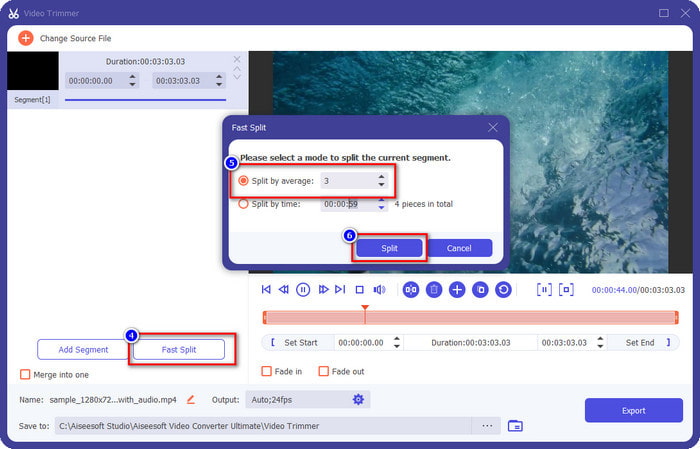
Schritt 4. Klicken Sie auf jedes Video, um zu sehen, ob dies die richtigen Segmente sind, die Sie in Zeitlupe anzeigen möchten, und klicken Sie darauf Export um das Video in Ihrem Laufwerk zu speichern.
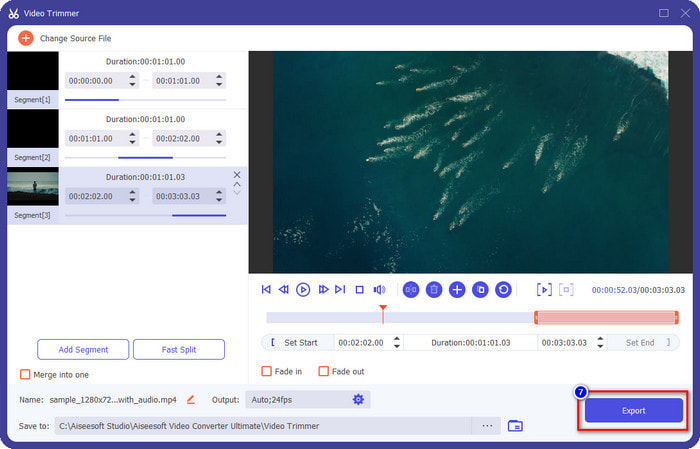
2. Ändern Sie die Geschwindigkeit des Segments, das Sie exportiert haben
Schritt 1. Suche nach Videogeschwindigkeitsregler um das Segment zu verlangsamen, das Sie zuvor geschnitten haben Werkzeugkasten.
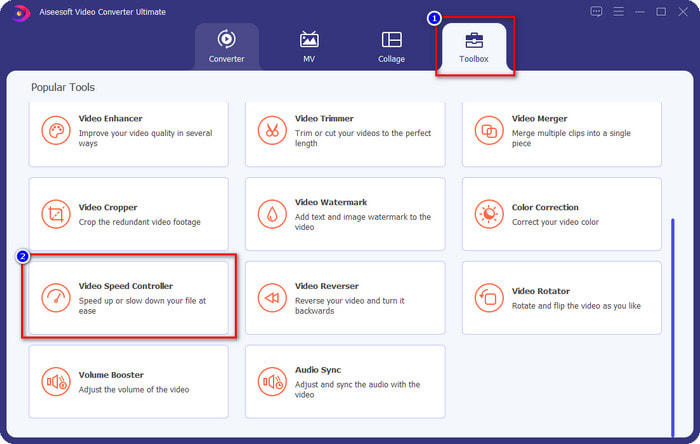
Schritt 2. Drücken Sie die + , um eine Videodatei hinzuzufügen, suchen Sie die Videodatei, die Sie teilen und verlangsamen möchten, und klicken Sie Öffnen um es hochzuladen.
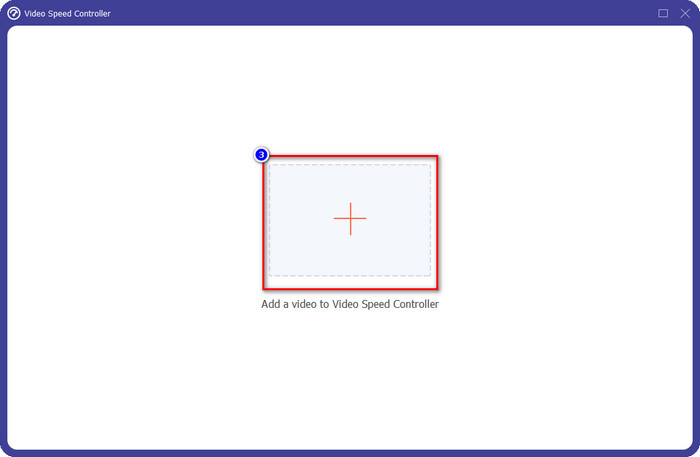
Schritt 3. Wählen Sie nach dem Einfügen des Videos den Zeitlupeneffekt aus, den Sie auf das geschnittene Video anwenden möchten. Auf Ihrem Bildschirm werden mehrere Geschwindigkeitsoptionen angezeigt. Probieren Sie sie alle aus, um zu sehen, ob das die Zeitlupe ist, die Sie erreichen möchten.
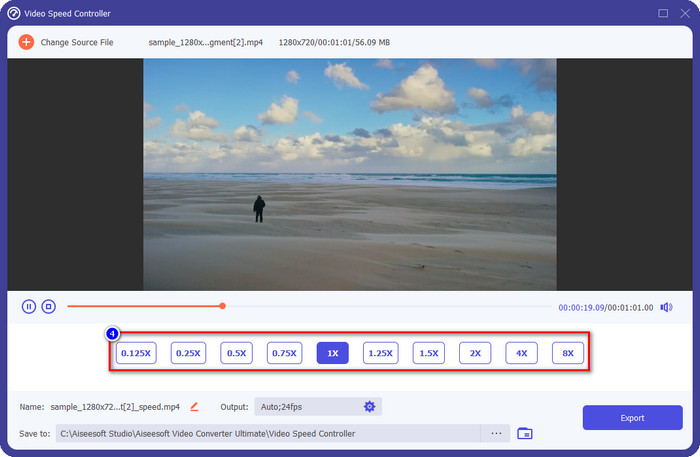
Schritt 4. Um das Video zu speichern, klicken Sie langsamer Export.
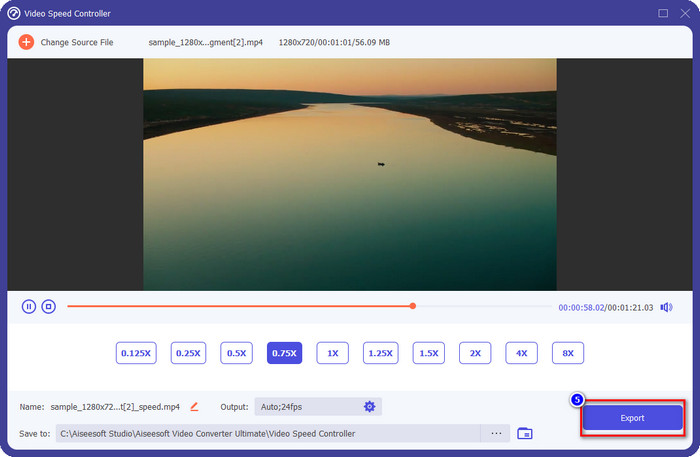
3. Führen Sie das zuvor geschnittene Video mit der Zeitlupe zusammen
Schritt 1. Nachdem Sie das Video geschnitten und einen Zeitlupeneffekt hinzugefügt haben, klicken Sie auf Video-Fusion Um alle Videos zu kombinieren, finden Sie sie auf der Werkzeugkasten.
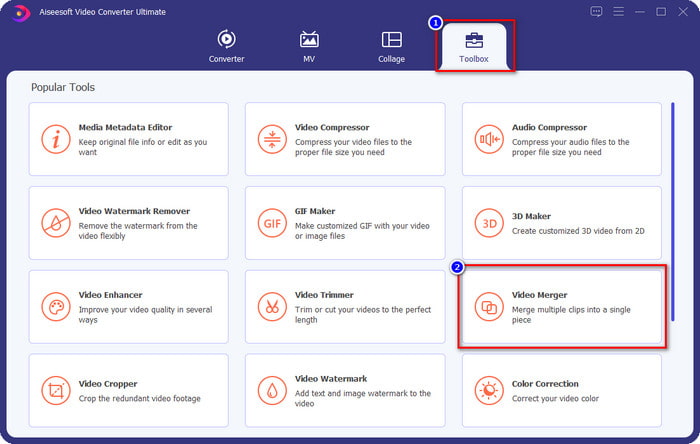
Schritt 2. Durch Anklicken des + Schaltfläche, ein Ordner wird auf Ihrem Bildschirm angezeigt; Klicken Sie auf die Datei, die Sie hinzufügen möchten, und drücken Sie dann Öffnen.
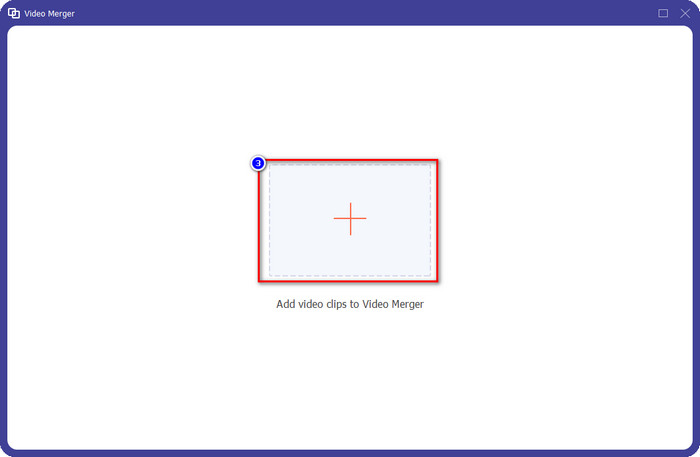
Schritt 3. Um das andere geteilte Segment hinzuzufügen, klicken Sie auf die Schaltfläche +, um alle hinzuzufügen. Ordnen Sie sie richtig an Schleppen jedes Segment, und wenn alles erledigt ist, klicken Sie auf Export um das Video mit dem Teil in Zeitlupe zu speichern.

Teil 2. Andere Online- und Offline-Software, mit der Sie die Videogeschwindigkeit auf Zeitlupe ändern können
Online Video Cutter – Geschwindigkeitsregler
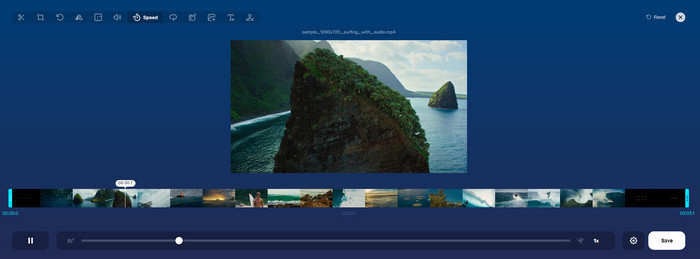
Online Video Cutter – Geschwindigkeitsregler, ist nicht das Tool, das Sie herunterladen müssen, da es webbasiert ist. Mit einer Video-Geschwindigkeitsregler Wenn Sie dies online tun, können Sie dieses Tool sofort verwenden, auch wenn Sie keine zusätzlichen Ressourcen oder Dateien herunterladen, um die Software zu starten. Außerdem unterstützt das Webtool grundlegende Bearbeitungsfunktionen, die Sie mit der Zeit benötigen. Obwohl dieses Tool nicht so professionell ist wie der oben erwähnte Editor, ist es dennoch großartig, um ein Video zu verlangsamen. Um zu erfahren, wie man einen Teil einer langsamen Videobewegung macht, können Sie die folgenden Schritte kopieren.
Schritt 1. Um auf das Webtool zuzugreifen, können Sie es im Browser Ihrer Wahl durchsuchen.
Schritt 2. Klicken Datei öffnen und laden Sie die Videodatei oder das Segment hoch, das Sie in Zeitlupe anzeigen möchten.
Schritt 3. Zieh den Schieberegler zum links , um das Video zu verlangsamen, und klicken Sie auf speichern.
Kostenloses Geschwindigkeitsvideo
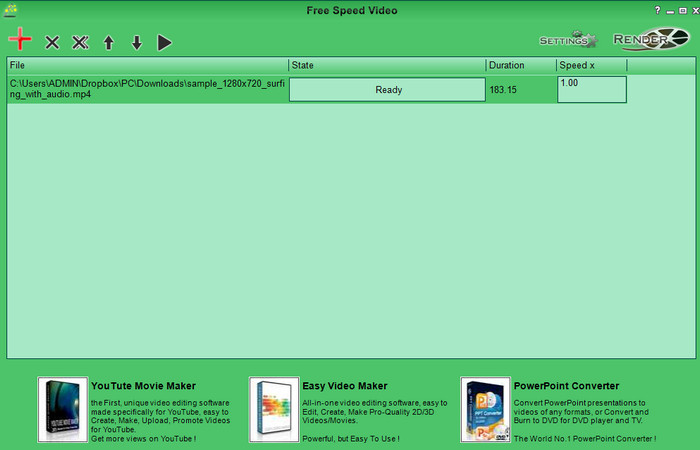
Ein weiterer Geschwindigkeitsregler, den Sie auf Ihren Desktop herunterladen können, ist der Kostenloses Geschwindigkeitsvideo. Dieses Tool ist unkompliziert, sodass das Erlernen der Verwendung stressfrei ist. Obwohl es eine einfache GUI hat, muss es für ein besseres Design aktualisiert werden und dem Benutzer helfen, die verfügbaren Optionen zu bestimmen. Wenn Sie das Design der GUI nicht stört, können Sie mit dieser Software die Geschwindigkeit des Videos kostenlos an Ihre Bedürfnisse anpassen. Um Ihnen dabei zu helfen, das Video zu verlangsamen, zeigen die folgenden Schritte, wie Sie einen Teil eines Videos verlangsamen können.
Schritt 1. Laden Sie das herunter und folgen Sie dem Einrichtungsprozess, um es auf Ihrem Computer zu haben.
Schritt 2. Drücke den + Schaltfläche, um das Video hinzuzufügen, das Sie verlangsamen möchten.
Schritt 3. Unter Geschwindigkeit x, geben Sie die Zahl der gewünschten Geschwindigkeit ein.
Schritt 4. Klicken Machen um die endgültige Ausgabe auf Ihrem Desktop zu speichern.
Teil 3. Häufig gestellte Fragen zum Erstellen eines Teils eines Videos in Zeitlupe
Warum friert der Teil des Videos mit Zeitlupe ein?
Der Übergang zwischen der Verlangsamung und dem Video mit normaler Geschwindigkeit friert aufgrund der unterschiedlichen Geschwindigkeiten beider Videos ein. Sie dürfen trotz Unterschieden keinen einfrierenden und verzögerten Übergang erleben, wenn Sie stattdessen das ultimative Tool verwenden.
Was macht den Videoübergang von Zeitlupe zu normaler Geschwindigkeit reibungsloser?
Es gibt keine bestimmte Antwort, aber es ist besser, einen Videoteil in Zeitlupe zu drehen, wenn das Tool, das Sie haben, die Geschwindigkeit erhöhen kann. Für einen reibungsloseren Übergang zwischen dem Video mit normaler Geschwindigkeit und Verlangsamung müssen Sie versuchen, das Video so zusammenzuführen, wie wir es mit der ultimativen Software getan haben.
Ist es schwierig, einen Verlangsamungseffekt auf den Videoteil anzuwenden?
Es könnte insbesondere sein, dass nicht alle Software, die Sie verwenden können, einen bestimmten Teil der Videogeschwindigkeit ändern können. Die meisten Geschwindigkeitsregler passen die Geschwindigkeit des gesamten Videos anstelle eines bestimmten Teils an. Wenn Sie also einen Teil der Wiedergabegeschwindigkeit der Clips ändern möchten, lesen Sie Teil 1, um alles zu erfahren.
Fazit
Endlich haben wir genug Ideen, wie Sie mit Hilfe der Schritte und Ihres Engagements für die Fertigstellung dieses Artikels einen Teil eines Videos in Zeitlupe erstellen können. Obwohl die Software kann Ändern Sie die Geschwindigkeit des Videos, ist es immer noch ein Problem, wenn Sie einen Teil davon ändern möchten. Um also den Teil des Clips in eine Zeitlupenversion umzuwandeln, um Ihrem Video mehr Würze zu verleihen, müssen Sie die verwenden FVC Video Converter Ultimate. Sie können diese Software haben, indem Sie sie herunterladen und auf Ihrem Desktop installieren und die Schritte befolgen, die wir zuvor hinzugefügt haben, um nur einen Teil des Clips und nicht die gesamte Videogeschwindigkeit zu ändern.



 Video Converter Ultimate
Video Converter Ultimate Bildschirm recorder
Bildschirm recorder



